天翼网络配置
手机使用WIFI流程说明
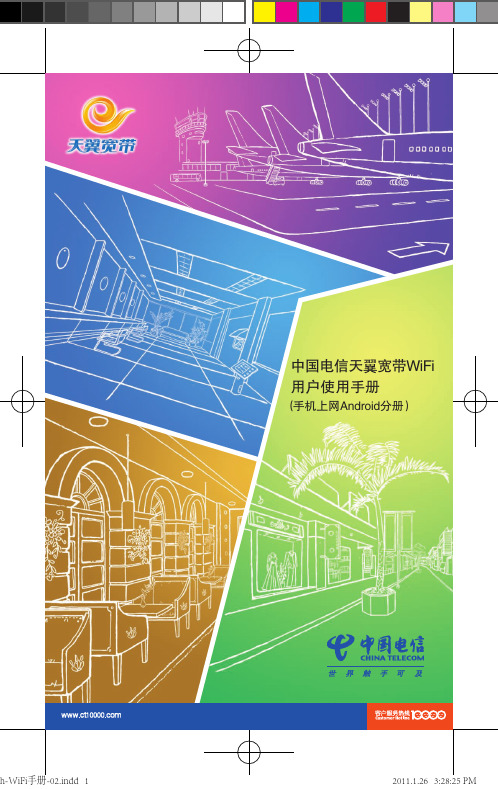
中国电信天翼宽带WiFi 用户使用手册(手机上网Android分册)A、程序下载您可使用手机通过天翼空间下载手机WiFi拨号客户端,也可通过PC 在天翼宽带官网/ 下载该软件。
B、程序安装介绍打开手机,进入手机主界面,点击上拉菜单。
如下图:进入上拉菜单界面,点击“文件管理器”按钮。
如下图:1. 您需要连接天翼宽带WiFi网络时,请确认您使用的手机配置有符合 802.11b/g标准功能模块。
2. 该使用方法支持Android手机操作系统的主流手机。
3. 部分非主流手机的无线网卡开关方式请查阅该品牌手机的说明书。
4. 中国电信天翼宽带WiFi是指中国电信布设的SSID名为“ChinaNet”的 无线数据网络。
中国电信天翼宽带WiFi业务采用通用的IEEE802.11bg无线局域网技术,通过无线以太网的接入设备(AP )实现用户10-300米范围内的无线方式宽带接入,是中国电信有线宽带的延伸和补充,可充分满足用户上网便利性、个人性的需求。
中国电信天翼宽带用户可使用带WiFi无线网卡的电脑、PDA等终端,在中国电信热点覆盖区域(中国电信天翼宽带WiFi热点网络覆盖地图查询网站网址为:/ 。
)快速访问中国电信宽带互联网。
用户登录WiFi网络所需的帐号和密码可到中国电信当地营业厅进行办理。
具备WiFi功能模块的Android操作系统智能手机。
目前中国电信针对智能手机提供2种WiFi上网方式:(1)通过浏览器方式登录;(2)通过天翼宽带手机WiFi拨号客户端方式登录。
1、通过天翼宽带手机WiFi拨号客户端实现WiFi登录以MOTO XT800手机终端为例。
23说 明一、天翼宽带WiFi网络简介二、终端要求三、WiFi上网使用方法双击桌面手机WiFi拨号客户端快捷键。
如下图:主界面介绍。
如下图:客户端WiFi网络连接操作介绍1)未处于中国电信热点ChinaNet覆盖范围时,程序自动搜索中国电信进入文件管理器界面,选择手机WiFi拨号客户端安装程序,单击<安装>按钮。
中国电信宽带+IPTV无线路由器配置方法
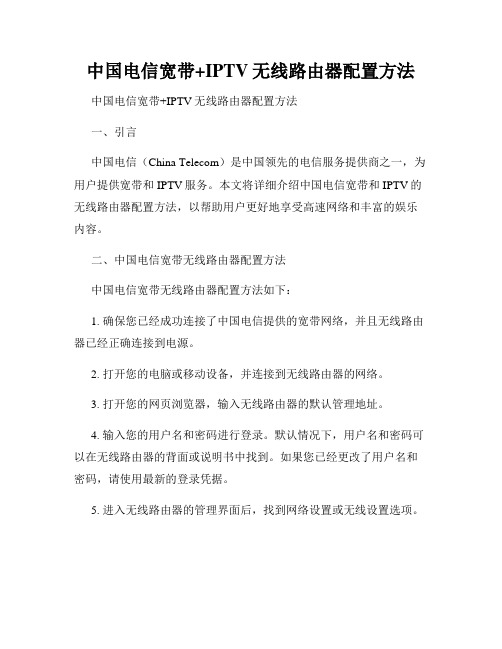
中国电信宽带+IPTV无线路由器配置方法中国电信宽带+IPTV无线路由器配置方法一、引言中国电信(China Telecom)是中国领先的电信服务提供商之一,为用户提供宽带和IPTV服务。
本文将详细介绍中国电信宽带和IPTV的无线路由器配置方法,以帮助用户更好地享受高速网络和丰富的娱乐内容。
二、中国电信宽带无线路由器配置方法中国电信宽带无线路由器配置方法如下:1. 确保您已经成功连接了中国电信提供的宽带网络,并且无线路由器已经正确连接到电源。
2. 打开您的电脑或移动设备,并连接到无线路由器的网络。
3. 打开您的网页浏览器,输入无线路由器的默认管理地址。
4. 输入您的用户名和密码进行登录。
默认情况下,用户名和密码可以在无线路由器的背面或说明书中找到。
如果您已经更改了用户名和密码,请使用最新的登录凭据。
5. 进入无线路由器的管理界面后,找到网络设置或无线设置选项。
6. 在网络设置或无线设置选项中,您可以设置您的无线网络名称(SSID)和密码。
建议您选择一个安全的密码,以保护您的网络免受未经授权的访问。
7. 完成无线网络名称和密码的设置后,保存并应用更改。
8. 您的中国电信宽带无线路由器已成功配置。
您可以使用设备连接到无线网络并享受高速上网体验。
三、中国电信IPTV无线路由器配置方法中国电信IPTV无线路由器配置方法如下:1. 在完成宽带无线路由器配置后,确保您的IPTV设备已正确连接到无线路由器。
2. 打开您的电视或其他IPTV设备,并转到设置界面。
3. 在设置界面中,找到网络设置选项,并选择连接到无线网络。
4. 在可用网络列表中,选择您配置的无线网络名称(SSID),并输入您设置的密码。
5. 连接到无线网络后,您的IPTV设备将能够访问中国电信提供的IPTV服务,并享受高清电视节目、点播和互动娱乐。
四、注意事项和附加功能在进行中国电信宽带和IPTV无线路由器配置时,需要注意以下事项:1. 确保您的无线路由器和IPTV设备都处于距离信号覆盖范围内,以确保良好的网络连接和流畅的观看体验。
中国电信运营商接入点设置

中国移动接入点设置很多朋友在购买了新的手机后不知道如何才能顺利上网。
不管您用的是Android,iOS,还是Symbian系统的手机,都需要进行简单的接入点配置。
随着3G网的用户越来越多,很多人已经加入了这个新群体。
但是合理的使用2G网络还是很有必要的,会为您节省不少流量。
针对这一问题,笔者将详细的为您介绍各个运营商的网络接入点设置方法,让您的手机冲浪更加便捷、愉快。
首先为您介绍的是中国移动接入点的设置:一、中国移动NET、WAP及彩信设置(一)中国移动NET设置Android用户依次点击手机菜单、设置、无线和网络、移动网络设置、接入点名称、新建接入点。
名称:中国移动NET设置;接入点名称:cmnet;代理:空白;端口:空白;用户名:空白;密码:空白;服务器:空白;MMSC:空白;彩信代理:空白;彩信端口:空白;彩信协议:wap 2.0;MCC:460,MNC:00,;身份验证类型:空白;接入点名称类型:default。
进入Android设置及无线和网络(二)中国移动WAP设置名称:中国移动WAP设置;接入点名称:cmwap;代理:10.0.0.172;端口:80;用户名:空白;密码:空白;服务器:空白;MMSC:空白;彩信代理:空白;彩信端口:;彩信协议:wap 2.0;MCC:460,MNC:00,;身份验证类型:空白;接入点名称类型:default。
移动网络设置及接入点名称(三)中国移动彩信设置(收发彩信用)名称:中国移动彩信设置;接入点名称:cmwap;代理:10.0.0.172;端口:80;用户名:空白;密码:空白;服务器:空白;MMSC:;彩信代理:10.0.0.172;彩信端口:80;彩信协议:wap 2.0;MCC:460,MNC:00,;身份验证类型:空白;接入点名称类型:mms 。
新建接入点及编辑接入点修改了彩信的设置,现在可以收发彩信,已经测试过。
按照以上的设置方法就可以使用上网,飞信,彩信收发这三个功能。
电信手机上网设置

4.开始――设置――连接――连接――高级――选择网络――在程序自动连接Internet时――下拉选择联通新时空CDMA(或你新建的连接名)
5.测试方法:按手机侧面IE键,输入你的网址,手机自动拨号上网,拨号成功后,顶部天线信号上出现2个相对的小箭头,断开网络连接――无线管理器――把数据交换图标点灭即可。
7.用户名输入card,密码输入card,点击“完成”
2010-6-15 17:31 满意回答 开始→设置→连接卡选项→任务选项卡标签→添加新调制解调器连接→输入连接的名称,如CTWAP,选择调制解调器选择蜂窝电话线路→电话号码#777→用户名ctwap@,密码:vnet.mobi→点击完成→编辑代理服务器,输入代理服务器地址:10.0.0.200,端口:80→点击OK完
6.开始――设置――连接――连接――管理现有连接――调制解调器――点住#777不放选连接,也可测试CDMA1X上网设置是否正确。
电信手机上网设置
1.首先选择“开始”——“设置”
2.在设置界面选择“连接”
3.在连接界面选择“连接”
4.在新打开页面选择“添加新调制解调器连接”
5.按图示输入名称(任意),图例为中国电信1x,选择调制解调器:在下拉框中选择“电话线路”,选择“下一步”
6.在新界面中文本框中填写:#777,选择“下一步”
htc 6800电信上网设置
HTC 6800上网设置方法 CDMA 1X HTC 6800改插卡之后默认都是直接可以上网的,但也可能个别机器没有设置好,想要用户自己设置。 HTC 6800拨号上网需要设置两个地方。
1。设置MIP_MODE默认值
在拨号界面输入 ##778# ,进入EPST,点击“ edit ”编辑,默认密码是: 000000 (6个零)
中国电信天翼对讲业务无线网络配置规范华为设备

中国电信天翼对讲(Qchat)业务无线网络配置规范-华为设备V1.3中国电信集团公司网络运行维护部无线处二零一一年十二月编写说明:《中国电信天翼对讲(Qchat)业务无线网络配置规范》内容说明:1、开启QoS配置方法,要求无线设备支持QoS能力、支持寻呼周期协商和支持BE流上的反向DOS;2、不开启QoS配置方法,要求无线设备支持寻呼周期协商和支持BE流上的反向DOS;3、配置规范中描述提高Qchat用户感知的无线参数配置方法,各分公司应该按建议值进行相应的参数设置和调整。
2中国电信天翼对讲(Qchat )业务无线网络配置规范-华为设备第3页1 版本要求BSC CBSC6680 V300R006C08SPC100及以上版本 BTS CBTS V400R006C08SPC100及以上版本2 网络架构3 不开启QoS 的数据配置方法在QoS 不开启的情况下,QChat 业务性能最基本需保证初始接入时延。
要满足该最基本需求,无线设备需支持:(1)支持寻呼周期协商(否则QChat 业务的平均初始接入时延将达3-5秒) (2)支持BE 流上的反向DOS (时延短200ms 左右)3.1 关闭QoS修改命令:MOD BSCSERVICESW: QCHATUNICASTSW=OFF; 查询命令:LST BSCSERVICESW:;3.2支持寻呼周期协商BSC6680_V300R007C00SPC300版本支持此功能。
3.3支持BE流上的反向DOS通过使用反向DOS,QChat的起呼数据可以在业务信道建立之前,使用接入信道进行传送,从而缩短QChat的呼叫建立时延。
目前QChat使用BE流来作为承载,所以要在BE流上允许反向DOS传送。
华为设置命令:默认打开,SESSION协商时可以看到。
不能修改。
4开启QoS 的数据配置方法开启QoS,要求设备支持:支持QoS能力、支持寻呼周期协商和支持BE流上的反向DOS。
天翼宽带客户端使用手册V1.1

天翼宽带客户端使用手册V1.1天翼宽带客户端使用手册V1.1目录一、安装前准备工作 (3)二、客户端下载 (4)三、客户端安装 (5)四、安装成功验证 (8)五、拨号功能使用 (9)六、应用功能使用 (12)七、常见问答(Q&A) (15)一、安装前准备工作1、网络条件首先确定您所在的学校具备中国电信有线(包括ADSL和LAN)或无线(SSID:ChinaNet)物理网络。
安装前请确认用户电脑终端软硬件配置要求。
2、软件环境(1)操作系统Windows XP Professional(32位),Windows XP Home (32位),Windows Vista(32位),Windows Vista(64位),Windows 7(32位),Windows 7(64位),(2)其他软件兼容性确保系统未运行VPN客户端,建议安装前将杀毒软件退出。
3、硬件系统配置要求(1)处理器:Pentium III 800或更高(2)内存:256MB或更高(3)硬盘:至少190MB可用硬盘空间二、客户端下载1、校园自助门户下载登录校园自助门户客户端下载专区下载天翼宽带(安徽校园版)客户端。
2、校园vpdn网站下载在无法上网的情况下,可以使用校园vpdn下载,主要操作步骤如下:(1)使用windows自带拨号程序,建立拨号连接;(2)使用用户名“ahxy@ahxy”密码“ah189”进行拨号;(3)拨号成功后,使用浏览器打开下载天翼宽带客户端;建立连接及下载操作详细说明见《校园VPDN下载客户端操作手册》。
三、客户端安装1、客户端安装(1)安装向导,选择简体中文(2)接受许可协议(3)选择安装路径(4)完成安装2、客户端卸载(1)我的电脑->控制面板->添加或删除程序(2)卸载天翼宽带(3)完成卸载四、安装成功验证1、图标验证桌面生成天翼宽带客户端图标,如图2、安装成功验证正确安装后会在电脑中增加一个隐藏网卡,具体查看方法如下:(1)点击“我的电脑”,单击右键“属性”(2)选择“硬件”,点击“设备管理器”(3)点击“查看”,选择“显示隐藏的设备”(4)选择“网络适配器”,查看是否有“netfilter Device”新增设备如果有“netfilter Device”新增隐藏设备,且无黄色感叹号,说明客户端安装成功、正确。
中国电信天翼宽带政企网关客户使用手册-Cisco

中国电信天翼宽带政企网关客户使用手册Cisco一、产品概述感谢您选择中国电信天翼宽带政企网关(Cisco型号)。
本手册将为您提供详细的使用指南,帮助您快速上手并充分发挥网关的性能。
本产品专为政企客户提供高速、稳定的网络接入服务,适用于各类办公场景。
二、网关硬件介绍1. 设备正面(1)电源按钮:用于开启或关闭网关电源。
(2)状态指示灯:包括电源、网络、WAN口、LAN口等指示灯,便于您了解设备运行状态。
(3)USB接口:用于连接USB设备,如打印服务器、移动存储设备等。
2. 设备背面(1)WAN口:连接外部网络,如电信光猫。
(2)LAN口:连接内部网络设备,如电脑、打印机等。
(3)电源接口:连接电源适配器。
三、初始设置1. 连接设备(1)将电信光猫的WAN口与网关的WAN口相连。
(2)将电脑或其他网络设备的网线插入网关的LAN口。
(3)将电源适配器插入网关背面的电源接口,为设备供电。
2. 查看网关状态网关上电后,状态指示灯会亮起。
当电源指示灯常亮时,表示设备已启动;当WAN口指示灯常亮时,表示已连接外部网络。
3. 登录网关管理界面(1)在电脑上打开浏览器,输入网关的管理IP地址(默认为192.168.1.1)。
(2)输入管理员用户名和密码(默认均为admin),“登录”。
(3)进入网关管理界面,开始进行配置。
四、网络配置1. WAN设置(2)填写相关信息:如果选择静态IP,需填写IP地址、子网掩码、网关、DNS等信息;如果选择PPPoE,需填写宽带账号和密码。
(3)“保存”或“应用”,使设置生效。
2. LAN设置(1)在管理界面中找到“LAN设置”或“内部网络设置”选项。
(2)设置LAN口IP地址,建议使用默认值(如192.168.1.1),确保内部网络设备能够正常访问网关。
(3)配置DHCP服务器,为内部网络设备自动分配IP地址。
(4)“保存”或“应用”,完成LAN设置。
五、无线网络设置1. 启用无线功能(1)在管理界面中找到“无线设置”或“WiFi设置”选项。
天翼光猫调路由(天翼光猫设置路由模式)

天翼光猫调路由(天翼光猫设置路由模式)随着物联网的普及和家庭网络需求的不断增加,越来越多的人开始使用路由器来实现多设备联网和家庭网络管理。
然而,在使用路由器之前,我们需要先将天翼光猫设置为路由模式,才能正常使用路由器。
天翼光猫是中国电信提供的一款光纤接入终端设备,用于将光纤信号转换为可供家庭使用的网络信号。
它具有路由器的基本功能,包括NAT转换、DHCP分配、端口映射等。
因此,在使用路由器之前,我们需要先将天翼光猫设置为路由模式,以避免产生冲突和干扰。
具体操作步骤如下:第一步,进入天翼光猫的管理界面。
打开浏览器,输入“192.168.1.1”或“192.168.0.1”进入管理页面。
输入管理员账号和密码,进入天翼光猫的设置界面。
第二步,选择路由模式。
在设置界面中,点击“网络设置”选项卡,选择“WAN 口设置”,将“WAN口工作模式”设置为“路由模式”,并保存设置。
第三步,配置路由器。
将路由器连接到天翼光猫的LAN口,打开路由器管理界面,进行基本设置,如无线网络名称、密码、DHCP分配等。
第四步,重启设备。
在完成以上操作后,需要重启天翼光猫和路由器,以使设置生效。
通过以上步骤,我们可以将天翼光猫设置为路由模式,成功实现多设备联网和家庭网络管理。
同时,我们也需要注意一些细节问题。
比如,如果天翼光猫和路由器的IP地址冲突,需要手动修改其中一个设备的IP地址;另外,如果需要使用VPN等高级功能,我们还需要进行更加详细的设置和调试。
总之,天翼光猫调路由是一个比较简单的操作,但也需要我们认真对待和仔细操作。
只有正确地设置天翼光猫和路由器,才能确保家庭网络的正常运行和安全性。
电信天翼无线宽带(3G)用户手册
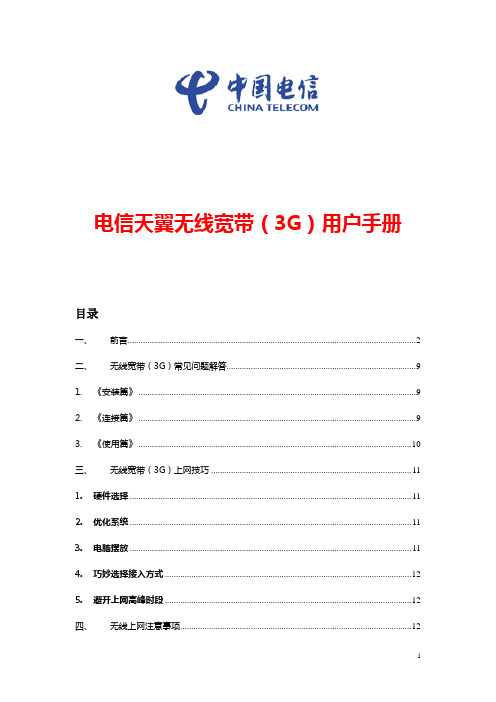
电信天翼无线宽带(3G)用户手册目录一、前言 (2)二、无线宽带(3G)常见问题解答 (9)1.《安装篇》 (9)2.《连接篇》 (9)3.《使用篇》 (10)三、无线宽带(3G)上网技巧 (11)1.硬件选择 (11)2.优化系统 (11)3.电脑摆放 (11)4.巧妙选择接入方式 (12)5.避开上网高峰时段 (12)四、无线上网注意事项 (12)五、拨号错误代码说明及解决方法 (13)一、前言为及时解决用户常见问题,主要针对“常见故障解答”、“拨号错误代码说明及解决方法”、“无线宽带(3G)上网技巧”以及“无线宽带上网注意事项”等五个方面。
1、中国电信无线宽带软件和无线网卡驱动安装将天翼无线网卡插入电脑USB口,等待系统检测后将自动弹出安装界面,如果不能自动弹出则打开安装盘(新识别的那个盘)双击Setup.exe 图标:图1:安装协议界面您必须选择“我同意,我接受以上协议的所有条款”,才能进入下一步安装;默认勾选“进行快速安装”,选择此项,将客户端直接安装在默认路径下,取消勾选,则请根据向导设置安装路径和程序文件夹位置。
单击<下一步>按钮。
图1:安装类型选择界面默认安装方式为“完全安装”,包括中国电信无线宽带客户端和无线网卡驱动程序,初次安装请务必使用该方式;若仅为更新上网卡驱动请选择“仅安装上网卡驱动程序”。
单击<下一步>按钮。
图3:安装进度界面进入程序安装过程,此过程根据您的电脑配置不同,可能会持续几分钟,请耐心等待。
图4:安装完成确认界面由于某些上网卡驱动程序安装后要求重启计算机后才能正常使用,所以建议您选择“是“,立即重新启动计算机”选项,并单击<完成>按钮,完成整个安装过程。
温馨提示:中国电信为不断用户使用感受,会对“无线宽带客户端安装程序”进行升级,请登陆/support/download.jsp,下载最新安装程序。
2、客户端使用说明无线宽带客户端是中国电信为您提供的无线网络接入客户端,您可以使用本客户端通过中国电信无线宽带(WLAN)、无线宽带(3G)、无线宽带(1X)网络接入互联网。
各大运营商 网络接入点设置

手机上网一点通各大运营商接入点设置很多朋友在购买了新的手机后不知道如何才能顺利上网。
不管您用的是Android,iOS,还是Symbian系统的手机,都需要进行简单的接入点配置。
随着3G网的用户越来越多,很多人已经加入了这个新群体。
但是合理的使用2G网络还是很有必要的,会为您节省不少流量。
针对这一问题,笔者将详细的为您介绍各个运营商的网络接入点设置方法,让您的手机冲浪更加便捷、愉快。
首先为您介绍的是中国移动接入点的设置:一、中国移动NET、WAP及彩信设置(一)中国移动NET设置Android用户依次点击手机菜单、设置、无线和网络、移动网络设置、接入点名称、新建接入点。
名称:中国移动NET设置;接入点名称:cmnet;代理:空白;端口:空白;用户名:空白;密码:空白;服务器:空白;MMSC:空白;彩信代理:空白;彩信端口:空白;彩信协议:wap 2.0;MCC:460,MNC:00,;身份验证类型:空白;接入点名称类型:default。
进入Android设置及无线和网络(二)中国移动WAP设置名称:中国移动WAP设置;接入点名称:cmwap;代理:10.0.0.172;端口:80;用户名:空白;密码:空白;服务器:空白;MMSC:空白;彩信代理:空白;彩信端口:;彩信协议:wap 2.0;MCC:460,MNC:00,;身份验证类型:空白;接入点名称类型:default。
移动网络设置及接入点名称(三)中国移动彩信设置(收发彩信用)名称:中国移动彩信设置;接入点名称:cmwap;代理:10.0.0.172;端口:80;用户名:空白;密码:空白;服务器:空白;MMSC:;彩信代理:10.0.0.172;彩信端口:80;彩信协议:wap 2.0;MCC:460,MNC:00,;身份验证类型:空白;接入点名称类型:mms 。
新建接入点及编辑接入点修改了彩信的设置,现在可以收发彩信,已经测试过。
按照以上的设置方法就可以使用上网,飞信,彩信收发这三个功能。
中国电信天翼无线宽带使用说明

4. 使用结束后,先在手机上选择断开手机与3G网络的连接 ,再拔掉数据线。如果不这样操作可能会造成系统没有收到终端的 挂断的挂断消息,会继续累计时长,待下一个扫描周期后才停止计 时,这样会造成多于费用。
32
3G-无线宽带
5.调制解调器模式为开时,数据同步功能无法使用(通过手机上网 时,无法将手机中存储的数据拷贝到电脑上或电脑上的资料拷贝到手 机上)。 普通3G手机以三星F539为例,进行介绍。首先把手机的驱动程序安 装好,其次建立一个拨号连接。以下为建立拨号连接的过程,及使用 方法。电脑桌面上选中“网上邻居”-右键点“属性”,打开网络连 接,如下图所示
中国电信天翼无线宽带目前有CDMA 1X、3G-EVDO和WLAN三种接入方
式,CDMA 1X是第二代CDMA技术向第三代移动通信过渡阶段的产物, 支持前、反向均为153.6Kbps的理论速率;3G-EVDO是CDMA的3G标准, 支持前向3.1Mbps,反向1.8Mbps的理论速率;WLAN是中国电信在商场、 酒店、学校等热点区域为满足大量用户的高速上网需求而组建的无线
10
中国电信天翼无线宽带简介
3、3G-EVDO上网区域
11
中国电信天翼无线宽带简介
截至7月底,菏泽电信基站数量为480个,已建成开通3G -EVDO基 站450个,分布如上图,3G信号已覆盖菏泽市区、县城、煤矿和乡镇
,区县分公司可通知当地代理商进行3G覆盖宣传,上图为到2010年7
月底的3G基站分布图,目前网发部正在按计划对剩余基站进行升级
24
3G-无线宽带
图十 图 十:重新启动计算机以后,将网卡设 备连接到计算机,双击桌面图标【无线宽带】
25
3G-无线宽带
26
3G-无线宽带
天翼校园宽带操作指引

天翼校园宽带操作指引一:802.1X客户端的安装802.1X客户端的安装程序是一个名称为ZTESupplicant_802.1x的压缩文件,解压文件双击Setup.exe文件,根据提示操作,一般直接点“下一步”就可完成安装。
客户端安装完打开客户端,如果客户端选取上网设备中为空白请重启电脑。
不同的操作系统安装和设置略有不同,请参照如下设置:Windows xp:如果以前没有安装winpcap或802.1x客户端,请直接安装。
如果安装过winpcap或802.1x客户端,请执行windows7 中的步骤1,步骤2后,直接安装。
安装的客户端在“选取上网设备”上能够显示网卡,即表示安装成功。
Windows7:如果以前没有安装过winpcap或802.1x客户端,直接安装并跳至第4步骤。
步骤1:首先,如果安装了winpcap,请先卸载winpcap,没有,请跳过此步骤。
在开始菜单中寻找是否有WinPcap,如果有,请单击Uninstall WinPcap如图所示:步骤2:请在以下文件夹文件夹下,确保以下相应文件不存在(以前未使用过客户端且未安装过WinpCap 软件的可不用此步骤);为了显示所有文件,请单击“计算机”—“组织”—“文件夹和搜索选项”,在弹出的“文件夹选项”对话框中,选择“查看”,下拉滚动条找到“显示隐藏的文件、文件夹和驱动器”,单击“确定”。
如下图所示。
寻找以下文件,如果有,将其删除。
C:\Windows\System32\drivers\npf.sysC:\Windows\System32\wpcap.dllC:\Windows\System32\WanPacket.dllC:\Windows\System32\Packet.dll步骤3:卸载原802.1x客户端。
方法:单击电脑左下角“开始”,单击“所有程序”。
单击“ZTE中兴认证客户端”,单击“卸载”。
如图所示。
步骤4:获得并安装新客户端。
电信pt925g说明书

电信pt925g说明书
一、光猫连上电脑以后,计算机未拨号的情况下打开浏览器输入:192.168.1.1(一般为此地址)打开天翼网关(以电信宽带为例)在用户登录处填写登录用户名useradmin密码为nE7jA%5m(超级密码),填写光猫背后的密码是进行后期设置的。
二、登录管理后台后依次点击:网络-宽带设置-连接名称下拉选择Internet R_VID,模式选择Route(路由模式),在页面的下方填写办理宽带业务时所提供给你的宽带账号和密码点击确定保存。
三、无线配置,点击WLAN2.4G配置或者5G配置,将China Net-后面的删掉填写你想要的SSID名称,在WPA预认证共享密钥处填写你想要更改的密码点击确定保存设置就完成了,其他的勿动,这样光猫即成了一个无线路由器,无线网络穿墙性能还可以。
天翼宽带WiFi用户使用手册介绍说明
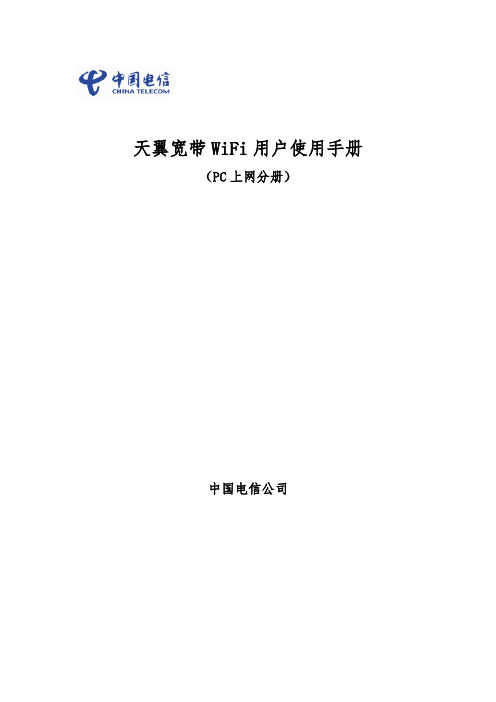
天翼宽带WiFi用户使用手册(PC上网分册)中国电信公司目录天翼宽带WiFi用户使用手册 (1)一、天翼宽带WiFi网络简介 (4)二、终端配置 (4)1.硬件环境 (4)2.软件环境 (4)三、WiFi上网使用方法 (4)1.PC终端通过浏览器方式登录WiFi步骤 (5)A.无线连接设置 (5)①Windows XP环境下 (5)②Windows Vista环境: (7)③Windows 7环境: (9)B.无线认证设置 (12)①天翼手机用户 (12)②电信账号用户 (15)③其他用户 (17)2.PC通过天翼宽带客户端登录WiFi步骤 (19)A.天翼宽带客户端安装说明 (19)1)启动安装 (19)2)进入协议条款界面 (19)3)选择安装目录 (20)4)完成安装 (22)B.天翼宽带客户端界面简介 (23)1)主界面介绍 (23)2)状态信息 (24)C.WiFi账号设置 (25)D.WiFi网络接入 (25)附录1:天翼手机用户动态密码获取和使用详解 (27)附录2:其他用户免费2小时体验WiFi步骤 (29)说明1.您需要连接天翼宽带WiFi网络时,请确认您使用了配置有符合802.11b/g标准功能模块或设备的计算机。
2.改使用方法支持Windows XP、Windows Vista、Windows7 32位的中文简体操作系统。
3.部分笔记本的无线网卡通过开关方式进行开启,请查阅各品牌笔记本的说明书。
4.中国电信天翼宽带WiFi是指中国电信布设的SSID名为“ChinaNet”的无线数据网络。
一、天翼宽带WiFi网络简介中国电信天翼宽带WiFi业务采用通用的IEEE802.11bg 无线局域网技术,通过无线以太网的接入设备(AP)实现用户最后10-300米范围内的无线方式宽带接入,是中国电信有线宽带的延伸和补充,可充分满足用户上网便利性、个人性的需求。
中国电信天翼宽带用户可使用带无线网卡的电脑、PDA等终端,在中国电信热点覆盖区域快速访问中国电信宽带互联网。
教你如何配置瑞有天翼

教你如何配置瑞有天翼环境参数xp内 容1,添加删除组件--加 终端服务器和 终端服务器授权(需要安装光盘,或用移动硬盘的server2003)(配置终端服务访问安全(一般不设置):[开始]-[控制面板]-[管理工具]-[终端服务配置]保障访问安全,建议禁用Microsoft RDP协议(即RDP-tcp ---5.2))--宽松安全模式--120天试用2,管理工具--终端服务器授权——选择激活服务器--选择安装许可证——点击下一步——“许可证计划”选择Select license--点击下一步,在协议号码中输入6565792或5296992即可--点击下一步,分别选择“产品版本”和“产品类型”,然后在“数量”中输入所需许可数,点击下一步,显示注册进度,然后点击完成,注册成功3,设固定ip(上海的dns 202.96.209.6 202.96.209.133)4,我的电脑属性--远程--两个选项勾上5,电脑系统登录用户要有密码即NT用户(注意瑞友绑定的NT用户密码要和电脑系统的NT用户密码一致)6,瑞友绑定的NT用户要是remote desktop users 组里和administrators组里7,管理工具--终端服务器配置--服务器设置--“限制每个用户使用一个回话”去点勾,改为否8,安装瑞友默认端口是80,如果80被占用,会提示;可选其他的如81或8080或88,更改端口号后,在后期访问时在IE浏览器地址栏中需输入Http://域名或外网IP:81(8080)。
9.路由器设置:TP-LINK,转发规则——虚拟服务器——添加所需的端口号(80和5872)——对应到安装天翼系统的电脑的IP地址上——选择TCP协议——选择启用——点击保存--重启路由(如果5872端口不通,在运行CMD,输入telnet 外网IP加端口号或域名加端口号(如:telnet 61.134.26.152 5872),如果不通就需要在网关(ADSL、防火墙、ROUNT(陆游)等)处做端口10,安装瑞友后必须重启电脑10.1 开放端口:远程端口338910.2 查路由器,看网络是静态(固定)外网IP,还是动态外网IP或ADSL虚拟拨号PPPOE,如果是动态或ADSL虚拟拨号PPPOE要装花生壳解析IP成一个固定的域名,瑞友用域名来访问。
天翼网关怎么设置密码

天翼网关怎么设置密码
众所周知wifi方便了我们的生活,也给我们上网带来了极大的便利,那么怎么才能够设置修改wifi密码呢?下面人才小编带大家来揭开神秘的面纱!
方法与步骤
1.首先,得要知道默认终端配置地址和默认终端配置密码。
可以从无线路由器背面标签得知。
如果不知道密码了,可以通过复位(用*针捅一下复位孔)将其改为默认密码。
2.用网线连接无线路由器(已接通电源)和电脑。
3.打开电脑的浏览器,在地址栏输入从标签得知的默认终端配置地址。
进入页面后,在密码栏输入得知的“默认终端配置密码”。
4.进入界面后,点开设备类型,再点击所选设备。
出来界面后就可以进行下线处理和限速处理。
5.进入界面后,点击高级设置,输入原密码和新密码就可以修改终端配置密码了。
6.进入界面后,依次点击高级设置-->网络设置-->无线设置,就可以对wifi进行设置了(更改wifi密码和强度)。
end特别提示
如果忘记管理员密码,可以进行复位处理。
所以标签上的默认密码一定要记好,防止标签损坏遗失。
如果更改密码等内容后,也请记住更改后的密码,以免日后忘记。
天翼校园网不断网方法

天翼校园网不断网方法
以下是一些可能可行的方法来解决天翼校园网不断网的问题:
1. 重启网络设备:尝试重启你的路由器、交换机或接入设备,有时候这样就可以解决断网的问题。
2. 检查设备连接:确保你的终端设备(如手机、电脑)与网络设备连接稳定,并且没有松动的电缆或插头。
3. 检查网络配置:确保你的设备上的网络配置设置正确,包括IP地址、子网掩码、网关和DNS等。
4. 信号干扰:避免电磁干扰,将无线路由器放置在离其他电子设备较远的地方,并且避免与其他无线网络信号冲突。
5. 更新固件或软件:检查网络设备的固件或软件是否有更新版本可用,并及时进行更新。
6. 重置网络设置:尝试通过重置网络设置来清除任何可能导致断网问题的配置错误。
7. 联系运营商:如果上述方法都没有解决问题,建议联系你的天翼校园网运营
商,寻求其技术支持,他们会提供进一步的帮助。
请注意,具体解决方法可能因网络设备和网络环境的不同而有所差异。
如果你不确定如何操作,建议你联系网络设备厂商或天翼校园网运营商的技术支持人员以获取进一步协助。
天翼光猫调路由

天翼光猫调路由1.前提准备:-一台天翼光猫设备-一台电脑-一根网线2.连接设备:首先,将电脑与天翼光猫通过网线连接,一端插入电脑的网口,另一端插入光猫的LAN口(局域网口)。
3.打开光猫管理界面:使用电脑上的浏览器(如Google Chrome、IE等),输入光猫的默认管理地址(一般为192.168.1.1或192.168.0.1),并回车进行访问。
4.登录光猫管理界面:在访问的页面上,输入默认的用户名和密码。
默认情况下,用户名是admin,密码是admin。
如果您曾修改过密码,请输入您设置的密码。
点击登录按钮进入管理界面。
5.进入路由设置页面:在管理界面中,找到“设置”或“高级设置”等类似选项,点击进入路由设置页面。
6.设置路由模式:在路由设置页面中,找到“工作模式”、“联网方式”、“接入方式”等选项,将工作模式设置为“路由模式”,联网方式选择“静态IP”。
一般来说,这些选项在“WAN设置”或类似选项下。
设置完成后,保存并应用。
7.配置网关地址:接下来,您需要配置一个新的网关地址。
在路由设置页面中,找到“网关地址”或类似选项,输入您想要设置的新网关地址,并保存。
8.设置IP地址分配:在路由设置页面中,找到“LAN设置”或类似选项。
接着,您可以选择启用DHCP服务器,以自动分配IP地址给连接到光猫的设备。
如果您希望手动分配IP地址,可以禁用DHCP服务器并手动设置IP地址。
9.重新启动光猫:完成所有设置后,重启光猫,等待其重新启动,确保设置生效。
10.连接其他设备:现在,您可以将其他设备连接到光猫,通过无线或有线方式与路由器进行通信。
这些就是将天翼光猫设置为路由模式的步骤,通过上述步骤,您可以将天翼光猫用作路由器,实现更灵活的网络连接和管理。
- 1、下载文档前请自行甄别文档内容的完整性,平台不提供额外的编辑、内容补充、找答案等附加服务。
- 2、"仅部分预览"的文档,不可在线预览部分如存在完整性等问题,可反馈申请退款(可完整预览的文档不适用该条件!)。
- 3、如文档侵犯您的权益,请联系客服反馈,我们会尽快为您处理(人工客服工作时间:9:00-18:30)。
年初曾写过两篇名为《解除西安电信限制,手把手教你配置华为HG526无线猫和华为 EC1308机顶盒(开路由、开双无线、机顶盒无线连接)》及《高级篇:教你如何修改华为HG526无线猫超级用户密码、修改IPTV无线名及密钥、打开FTP服务、打开telnet权限》的文章。
一经发表,点击率急剧上升,目前点击率已突破万点大关。
这和网友们对本博的关注和支持是分不开的。
虽然文章发表后,帮了很多西安网友的忙,但我心中始终留有一丝遗憾。
因为这些改造统统都有一个前提,就是你必须知道HG526无线猫的超级用户密码才行,否则,你无计可施。
道理很简单,华为HG526无线猫出厂时,“启用USB 自动恢复配置文件”功能默认是关闭的。
如果你不知道超级用户密码或者超级用户密码被人修改过,你就无法开启USB自动恢复配置文件功能,也就无法通过恢复配置文件进行破解。
网上曾流传过很多破解方法,比如:拆机后TTL线超级终端破解法、快速刷新页面法等。
拆机破解显然太专业,不适合普通家庭用户;采用笨办法快速刷新网页的方法我始终没有试出来(可能我电脑运算速度太快了吧^_^)。
那有没有更简单的破解方法呢?我可以很负责任的告诉你答案:有!不但有,而且不用你拆机,不需要你懂太多的硬件知识,甚至简单到你连超级用户密码都不需要知道就可以破解。
怎么样?想看看吧!下面我就把这个破解方法拿出来与大家分享:
第一步:下载并安装Firefox火狐浏览器。
(官方地址:
/)
第二步:给Firefox火狐浏览器装上webdeveloper插件。
(插件下载见后)
(一)打开Firefox火狐浏览器,在下列菜单中选择“工具”—>“附加组件”,如下图:
(二)将webdeveloper插件拖进“附加组件”窗口中,会出现安装提示,选择“立即安装”。
(三)安装完webdeveloper插件,选择“重新启动Firefox”按钮,Firefox火狐浏览器会重新启动,插件安装成功。
(四)安装成功后的Firefox火狐浏览器会多出一行工具栏,如下图:
第三步:在Firefox火狐浏览器中打开http://192.168.1.1,填写华为HG526无线猫背面贴纸上印刷的用户名和密码,进入WEB管理界面。
(默认:用户名useradmin 密码 n2zga)。
第四步:进入WEB管理界面后,选择“管理”—>“设备管理”。
第五步:在webdeveloper插件工具栏中选择“其它功能”—> “显示隐藏的元素”。
第六步:将新出现的“启动USB自动恢复配置文件”后面打勾√。
第七步:准备一个U盘,在根目录下建立名称为e8_Config_backup文件夹。
第八步:在该文件夹内拷贝进我修改过的配置文件(见附件)。
第九步:从电脑上拔下U盘,插到HG526无线猫的usb接口上,重启无线猫。
第十步:稍等几分钟,HG526无线猫从USB自动恢复配置文件。
至此大功告成!使用出厂默认超级密码(超级账号:telecomadmin 密
码:nE7jA%5m)可以进入HG526无线猫的WEB管理界面,进去后会发现,高级选项全部出现了。
设置路由等具体操作详见我以前写的博文,这里不再赘述。
结束语:加上这一篇教程, HG526的破解应该算是比较完美了。
以后不会再出有关HG526的破解教程,算是封笔之作吧!
初级篇:
2011 年,距离股市下次播种的时间尚早,没什么事儿。
听说帆歌新年升级了宽带,我也去西安电信转了一圈儿。
发现最近西安电信在做活动,159元套餐ADSL 4M带宽,免费送IPTV,在此基础上预存990元(分两年返还),送中兴
N600或华为C8500手机。
还算实惠,二话不说,升4M,拿到一部 C8500,带WIFI 和GPS。
可是高兴太早,没过几天电信上门来安装,说你是路由拨号,想看IPTV
你原来的猫和无线路由器都不能用了,必须掏100元买个IPTV专用的无线猫才行,而且以后必须通过电脑拨号上网。
郁闷!不买不给你装,没办法只好买了。
我想,这下总可以吧?没想到更让人郁闷的是,装IPTV的时候从有电脑的房间拉了条网线到客厅连接IPTV机顶盒,我以为他是用网线测试一下,不一会儿电视有信号了,心喜!他说:“装好了,完工!” 晕!不会吧,我以为买个无线猫IPTV是用无线连接的,搞半天还是有线,线在地上乱甩着,还好意思说完工了,万一绊倒老人怎么办?这时电信工作人员体现出替客户着想的服务理念,给我提供了一个解决方案,说:“你看的时候把线拉出来接上机顶盒,不看的时候就把线收起来,我家里也装了就是这样用的。
”高啊!不得不佩服电信人员的智商,我怎么没想到呢?
开个玩笑,言归正传。
接下来我们要达到的目的是要实现路由自动拨号,打开电脑不用拨号就可以直接连入互联网,同时,IPTV能够正常观看,互不影响;解除4台电脑同时上网限制;开启双无线信号,笔记本无线连接可以直接上网,当然还有我的C8500也能通过WIFI直接上网。
电信工作人员一再强调不可以路由,否则IPTV机顶盒无法拨号。
经过我几天的摸索,证明是可以路由的。
电信送的HG526无线猫是被阉割过的。
默认路由功能被屏蔽了,无线屏蔽了SSID2信号,即使打开无线功能,也只能搜索到一个无线信号。
我们必须打开它。
(屏蔽的IPTV无线信号看不到)
第一步:开启HG526无线猫优盘恢复功能
用下面的超级用户密码登录。
(如果密码被人修改了,可参考我写的另一篇博文《信不信由你,不知道超级用户密码照样破解华为HG526无线猫》)。
打开IE浏览器,输入: http://192.168.1.1
帐号: telecomadmin
密码:nE7jA%5m (注意大小写)
进入web管理页面后,选择“管理”-> “设备管理”
在“设备管理”页面中,在“启用USB自动恢复配置文件”后面打上钩。
然后点击“设备重启”,使配置生效。
第二步:将破解配置文件恢复到HG526无线猫中
1、下载我修改好的HG526无线猫破解配置文件,并拷贝到优盘中。
注意:配置文件ctce8_HG526.cfg 必须放在e8_Config_backup文件夹中。
2、将拷贝好的优盘插入HG526无线猫侧面USB口,按下无线猫电源按钮关闭无线猫,然后再打开,这是无线猫会自动读取优盘自动恢复配置文件。
(可以要等几分钟,恢复中不要拔掉优盘,等灯经过“亮”-“灭”-“亮”的过程就可以了)
3、这时候用超级用户登录进去看看
(IPv4连接信息)
(屏蔽的IPTV无线信号被打开)
第三步:对HG526无线猫进行配置
1、路由拨号配置
登录后,进入“网络”—“宽带设置”,在“连接名称”右边,选择“2_INTERNET_R_8_35”,按照下图配置,修改自己的上网账号和密码。
2、对IPTV连接进行配置,如下图(用我的配置文件恢复后已配置好不用修改,西安以外地区可能需要修改VPI/VCI值)
3、对电脑(手机)无线上网用的SSID1信号进行配置,如下图:
第四步:对IPTV机顶盒华为EC1308进行配置
1、首先保证机顶盒视频线、电源线连线正确,将无线网卡插入IPTV机顶盒后置的USB接口中。
我买的无线网卡是TP-LINK 321G+,如图:
2、打开机顶盒、电视电源,将电视切换到AV模式(切换到哪种模式跟你连接电视有关,我的电视AV1被广电数字电视占用,我连接到AV2接口),待IPTV机顶盒启动后,电视机会出现电信IPTV图像,按遥控器的“设置”键,输入配置密码(西安电信密码为:10000),选定右侧“确定”按钮,进入配置菜单。
3、进入配置菜单后,选择“网络设置”,选择“无线连接”后,点击“下一步”。
4、进入“无线连接类型”选择PPPoE,点击“下一步”。
5、进入无线PPPoE设置界面,输入IPTV账号密码(一般电信上门安装都设置好了,不用改)
6、返回上一页,选择“无线网络设置”按钮进入如下页面,点击“搜索”,机顶盒会搜索无线网络信号,选择“ChinaNet-IPTV”,认证方式选择
“WPA2PSK”,加密方式为AES,共享密钥为:123888123a
7、设置完成按“确定”保存,再按“取消”按钮返回。
选择保存退出。
(保存密码为:10000)
至此,HG526无线猫和华为HC1308机顶盒全部配置完成。
实现电脑端路由无线上网,IPTV无线拨号连接,测试节目观看正常。
最后插一句,还记得文章开头送的那个华为C8500手机吗?现在手机在家能看电视直播了!超级爽!~
下一篇我将讲述华为HG526无线猫配置高级篇,教你如何修改超级用户密码、修改IPTV无线名、打开FTP服务、打开telnet权限等。
敬请期待~
附件下载:修改好的配置文件ctce8_HG526.cfg。
